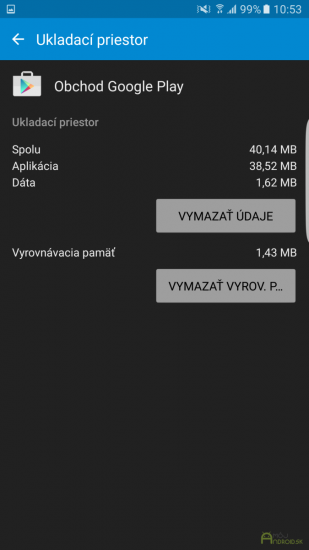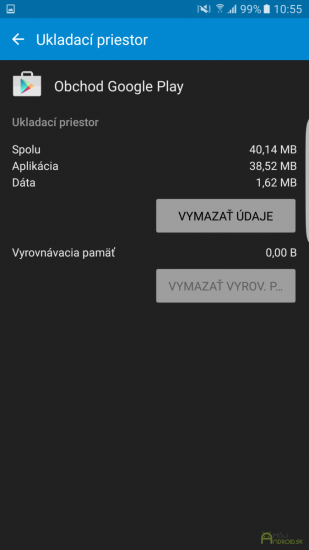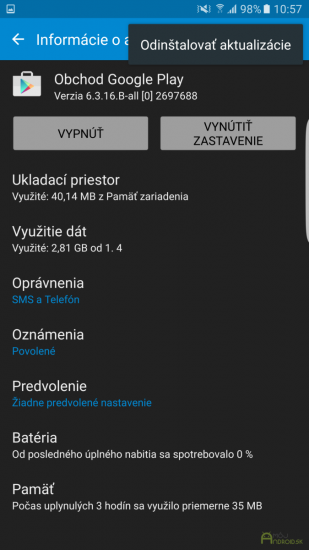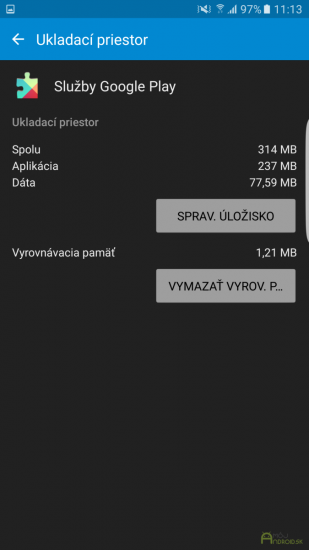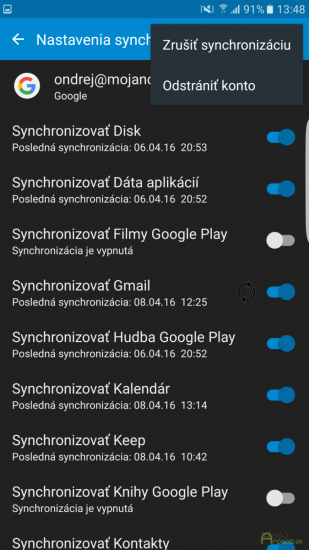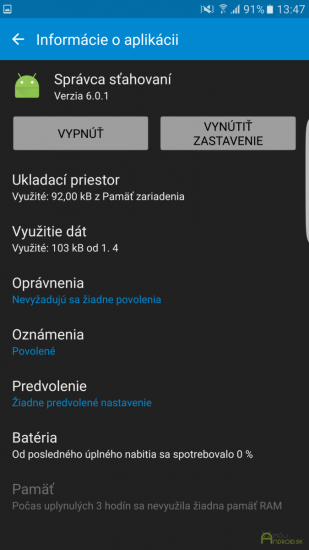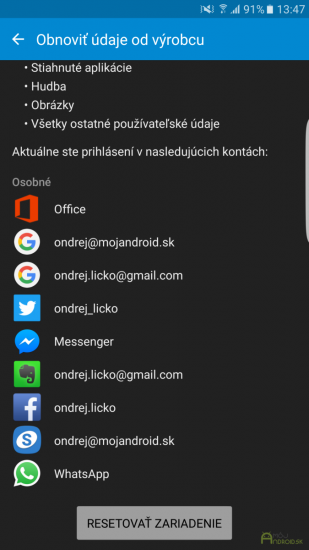Poznáte to – chcete si stiahnuť aplikáciu alebo hru a obchod Play vám vypíše nejakú chybu, ktorej absolútne nerozumiete a neviete, čo máte robiť, aby ste si daný titul mohli nainštalovať. Nebojte sa, svoje zariadenie nemusíte posielať do servisu. V tomto článku vám ukážeme niekoľko tipov a trikov na to, ako svojpomocne opraviť obchod Play a odstrániť všetky chyby, ktoré vypisuje. Odporúčame vám skúšať jednotlivé kroky od prvého k poslednému.
1. Vymažte cache súbory obchodu Play
V mnohých prípadoch je jedinou chybou a tým, čo vám stojí v ceste za inštalovaním novej aplikácie, zle načítaný súbor v cache pamäti obchodu Play. Je to pamäť, do ktorej si obchod Play ukladá dočasné súbory, aby ich pri opätovnom otvorení nemusel opäť sťahovať z internetu. Aby ste túto pamäť vymazali, urobte nasledovné kroky:
- Prejdite do Nastavenia > Aplikácie,
- Nájdite aplikáciu Obchod Play a kliknite na ňu,
- V zobrazenom menu zvoľte Vymazať vyrovnávaciu pamäť.
2. Vymažte dáta obchodu Play
Ak vám nepomôže vymazanie vyrovnávacej pamäte (cache súborov), tak vymažte aj dáta aplikácie obchod Play. Tlačidlo na ich vymazanie nájdete v rovnakom menu:
- Prejdite do Nastavenia > Aplikácie,
- Nájdite aplikáciu Obchod Play a kliknite na ňu,
- V zobrazenom menu zvoľte Vymazať údaje.
3. Odinštalujte aktualizácie obchodu Play
Niekedy je problémom obchodu Play jeho najnovšia aktualizácia, najmä ak sa bavíme o starších zariadeniach. Riešením problémov preto môže byť aj odinštalovanie najnovších aktualizácií. To urobíte nasledovne:
- Prejdite do Nastavenia > Aplikácie,
- Nájdite aplikáciu Obchod Play a kliknite na ňu,
- V zobrazenom menu zvoľte Odinštalovať aktualizácie.
Po tom, ako odinštalujete aktualizácie, musíte nájsť staršiu verziu obchodu Play, ktorú si nainštalujete. Najjednoduchšie nájdete inštalačný súbor na stránke APKmirror.com. Stiahnite si druhú alebo ešte staršiu verziu obchodu Play a nainštalujte si ju (súbor si vložte do pamäte zariadenia a priamo v ňom na ňu kliknite).
4. Vyčistite dáta a vyrovnávaciu pamäť v Službách Google Play
Jednou z aplikácií, ktorá priamo súvisí s obchodom Play a vlastne so všetkými Google aplikáciami, je aj titul Google Play Services. Ak vám nepomohli v spojazdnení obchodu Play predošlé kroky, môže vám pomôcť aj prečistenie dát z tejto aplikácie. Tu je návod, ako na to:
- Prejdite do Nastavenia > Aplikácie,
- Nájdite aplikáciu Služby Google Play a kliknite na ňu,
- V zobrazenom menu zvoľte Vymazať údaje a Vymazať vyrovnávaciu pamäť.
5. Nainštalujte si najnovšiu verziu Služieb Google Play
Pokiaľ máte staršie Android zariadenie, prípadne ste dlhšie neboli pripojení k internetu, možno je problémom staršia verzia Služieb Google Play. Nainštalujete si ich rovnako ako v bode č.3. Základom je, aby ste si stiahli najnovší inštalačný APK súbor a tan následne nainštalovali.
6. Resetujte si Google účet na svojom zariadení
Niektoré situácie si vyžadujú naozaj kritické riešenia. Ak ani jeden z predošlých krokov nefungoval a obchod Play vám stále nepracuje korektne, jedným z riešení môže byť resetovanie Google účtu vo vašom zariadení. Tu sú kroky, ako na to:
- Prejdite do Nastavenia > Účty,
- Otvorte váš Google účet, kliknite na menu nastavení (3 bodky vpravo hore) a zvoľte Odstrániť účet.
- V rovnakom menu Nastavenia > Účty zvoľte Pridať účet a opätovne pridajte Google účet, ktorý ste vymazali.
7. Zapnite Správcu sťahovaní
Existuje šanca, že vám obchod Play nefunguje, lebo je deaktivovaný Správca stiahnutí. Ak ho chcete zapnúť, pokračujte nasledovne:
- Prejdite do Nastavenia > Aplikácie (Všetky aplikácie),
- Nájdite aplikáciu Správca sťahovaní a kliknite na ňu,
- Kliknite na Zapnúť / Aktivovať.
8. Resetujte zariadenie na továrenské nastavenia
Jedným z najradikálnejších riešení je resetovanie zariadenia na továrenské nastavenia. To vám odporúčame urobiť raz za čas aj vtedy, ak pociťujete značné spomalenie zariadenia. Berte však ohľad na to, že resetovaním zariadenia na výrobné nastavenia prídete o všetky dáta a aplikácie v zariadení. Pred resetovaním si ich preto zálohujte. Tu je návod, ako resetovať zariadenie na výrobné nastavenia:
- Prejdite do Nastavenia > Zálohovanie a resetovanie (Záloha & obnova),
- Kliknite na Obnoviť údaje od výrobcu.
- Zariadenie sa niekoľkrát reštartuje a maximálne do 10-15 minút bude pripravené na počiatočné nastavenia, rovnako ako vtedy, keď ste ho prvýkrát spustili.
9. Upravte host súbory (root)
Ak je vaše zariadenie root-nuté, môžete sa pokúsiť opraviť obchod Play tým, že upravíte host súbory. Urobíte to takto:
- Otvorte správcu súborov a prejdite do system/etc/hosts.
- Otvorte daný súbor a kliknite na Edit.
- Pridajte znak # pred druhý set IP adries (napr. 127.0.0.1 => #127.0.0.1) a uložte vaše zmeny.
- Reštartujte zariadenie a pokiaľ vás o to požiada, pridajte nanovo svoj Google účet.
Ak máte problém s obchodom Play aj napriek tomu, že ste vykonali všetky vyššie uvedené kroky, napíšte na www.AndroidForum.sk, kde vám poradia s vašim problémom skúsenejší používatelia.
Zdroj: AndroidPit